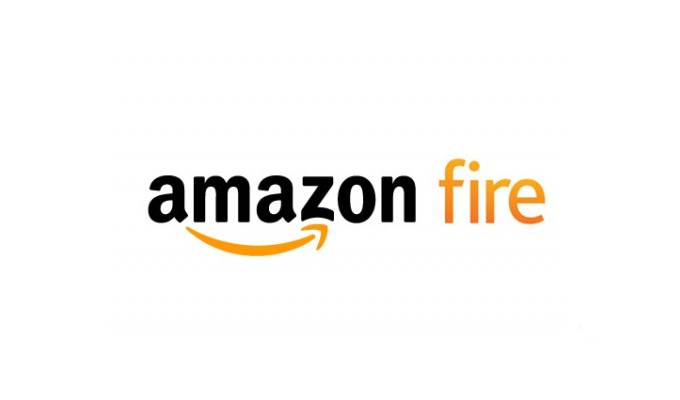Amazonセール情報
こんにちは。不可思議絵の具です。
Fireタブレットから「Alexa Accessories」の通知を消す方法を説明します。
これ、通知から消えないのでとってもウザいですが、スマートスピーカーのEchoシリーズを持たない人には無用ですので消しても構いません。
将来的にはEchoを持っていなくてもこのアプリで直接Alexaに話しかけられるようになるらしいので、必要な方はその時に復活させれば良いでしょう。
この辺の詳細は後で語るとして、早速、やり方を説明します。
Alexa Accessoriesの通知を消す方法
方法は凄く簡単で、たったの4手順です。
- 画面を上から下にスワイプして、メニューを引っ張り出す
- Alexa Accessoriesの通知(白枠)を長押しする
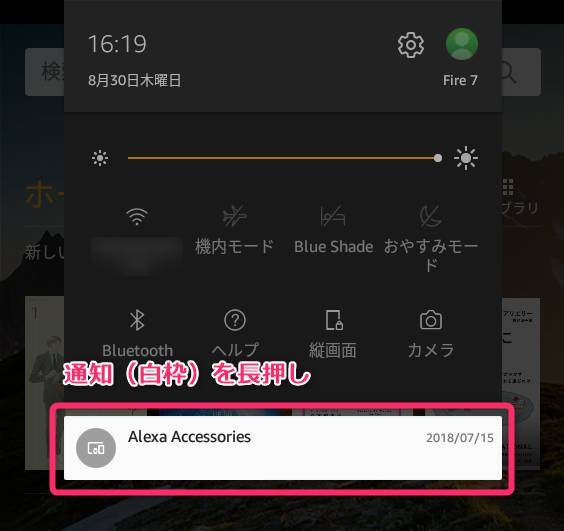
- 表示が少し変わったら(i)をタップ
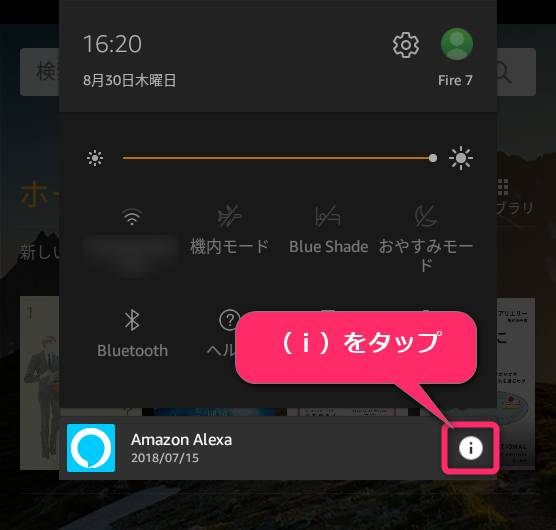
- 「Amazon Alexa」画面になったら『制限』をONにする
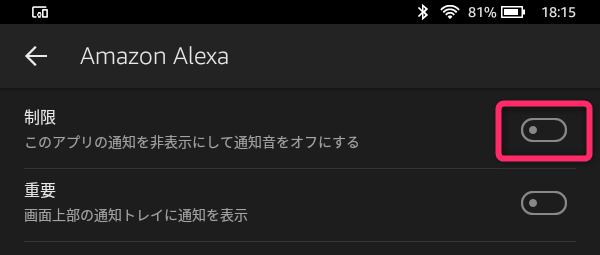
『制限』がONになったと同時に、画面左上のアイコンやメニューの通知が消えます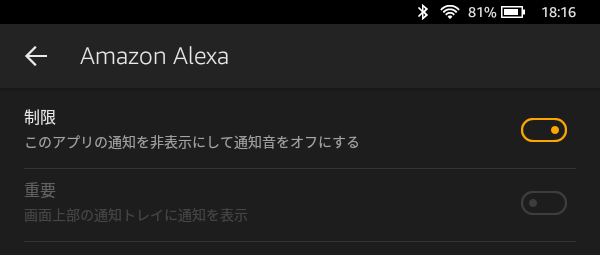
以上で操作完了です。
まとめ
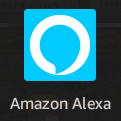
この「Alexa Accessories」という謎の通知ですが、Fireタブレットに標準装備されている「Amazon Alexa」アプリが表示しています。
(どうでも良いんですけど、このマークを見るたびにアレを思い出すンですよね……)
このアプリには
- スマートスピーカーAmazon Echoの設定
- Fireタブレットをスマートスピーカー化する
(Fireタブレットが声で操作できるようになる)
の2大機能があるのですが、現時点では①しか使えません。
(日本では機能が無効になっている)
つまり、Echoシリーズを持っていない人にはゴミ以外の何物でもありません。
いずれは日本でもスマートスピーカー機能が有効化されるらしく、その時は通知バーにある(=確実に起動している)のは意味がありますが、その時までは通知を切っておいても支障ありません。
他にも、↓の記事でFireタブレットでおすすめしたい設定を紹介していますので、良かったら読んでみてください。

Fireタブレットを買ったら最初にやっておくべきこと
Fireタブレットで「これは最初のうちにやっておいたほうが良い」というオススメ設定をまとめました。 Fire 7 / Fire HD 8 / Fire HD 10全て共通です。
では(^O^)/